Ao contrário de uma imagem em preto e branco que apresenta apenas duas "cores" (preto, indicando que o toner deve ser usado na impressão, e branco, indicando que a impressora não deve usar toner e deixar a página branca), a escala de cinza apresenta vários tons de cinza, então, teoricamente, imagens preto e branco só têm essas duas cores, toda outra imagem preto e branco é na verdade em escala de cinza.
Se você está curioso sobrecomo converter uma imagem em escala de cinzae melhorar a visualização das imagens em escala de cinza, vamos entrar em detalhes.
Neste artigo
Como transformar uma imagem em escala de cinza?
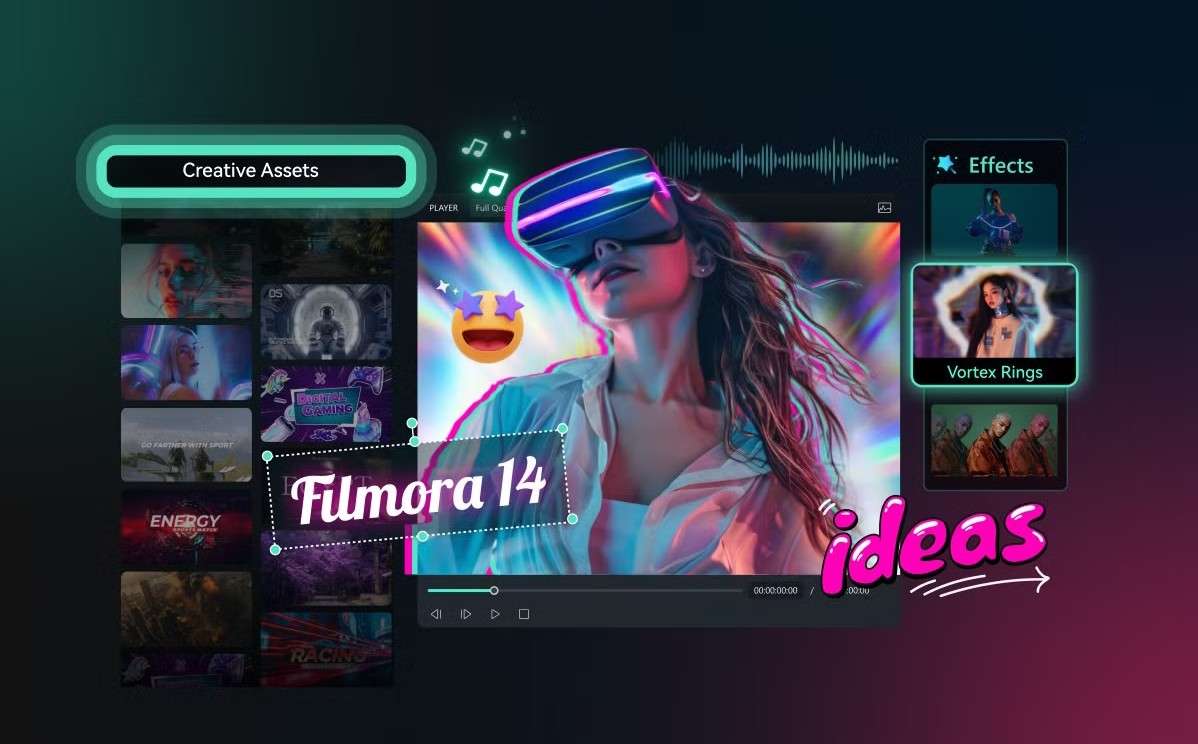
Se você desejaconverter uma imagem para tons de cinza, em primeiro lugar, você precisa de uma ferramenta poderosa. Em nossa recomendação de hoje, sugerimos o Filmora como um dos melhores mudadores de cor para tornar a imagem em tons de cinza.
Filmora, desenvolvido pela Wondershare, é principalmente uma ferramenta de edição de vídeo. Ele é repleto de recursos básicos e avançados de edição de vídeo, e possui incríveis recursos de IA que ajudam a acelerar significativamente o processo de edição. Para converter imagens em tons de cinza no Filmora, você pode usar os vários filtros ou efeitos de cinza pré-definidos, ou pode fazer upload de uma referência em tons de cinza e deixar a IA converter automaticamente. Vamos ver os detalhes abaixo.
Método 1: Alterar as Cores da Sua Imagem com Filtros Pré-definidos
O Filmora oferece muitos filtros cinza, preto e branco para permitir que você transforme imagens coloridas em escala de cinza. Aqui estão os passos:
- Baixe e instale o Filmora em seu computador.
- Clique emNovo Projeto.
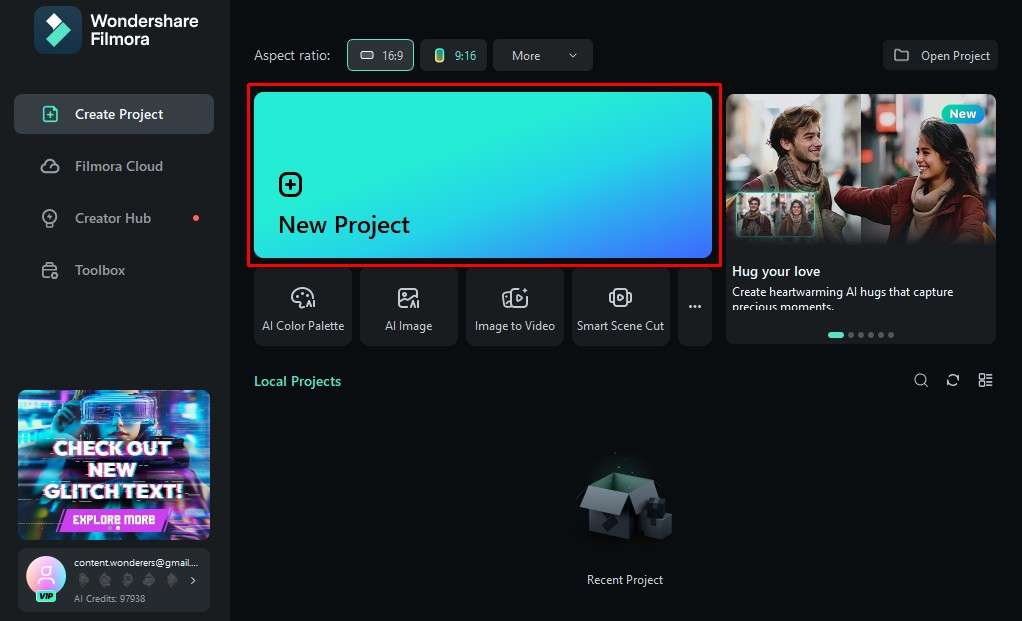
- Agora, clique noImportar botão, selecione a imagem que deseja converter em escala de cinza e adicione ao projeto.
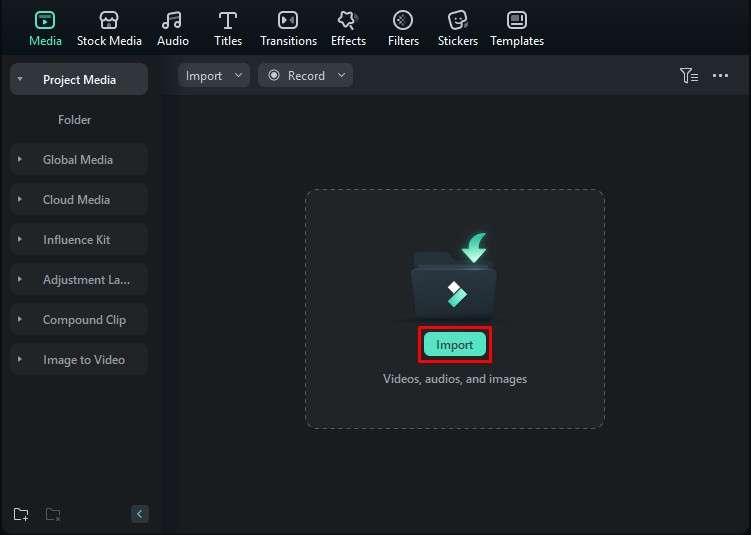
- Agora você verá sua imagemMídiaGuia. Clique e arraste a imagem para a linha de tempo, como na captura de tela abaixo.
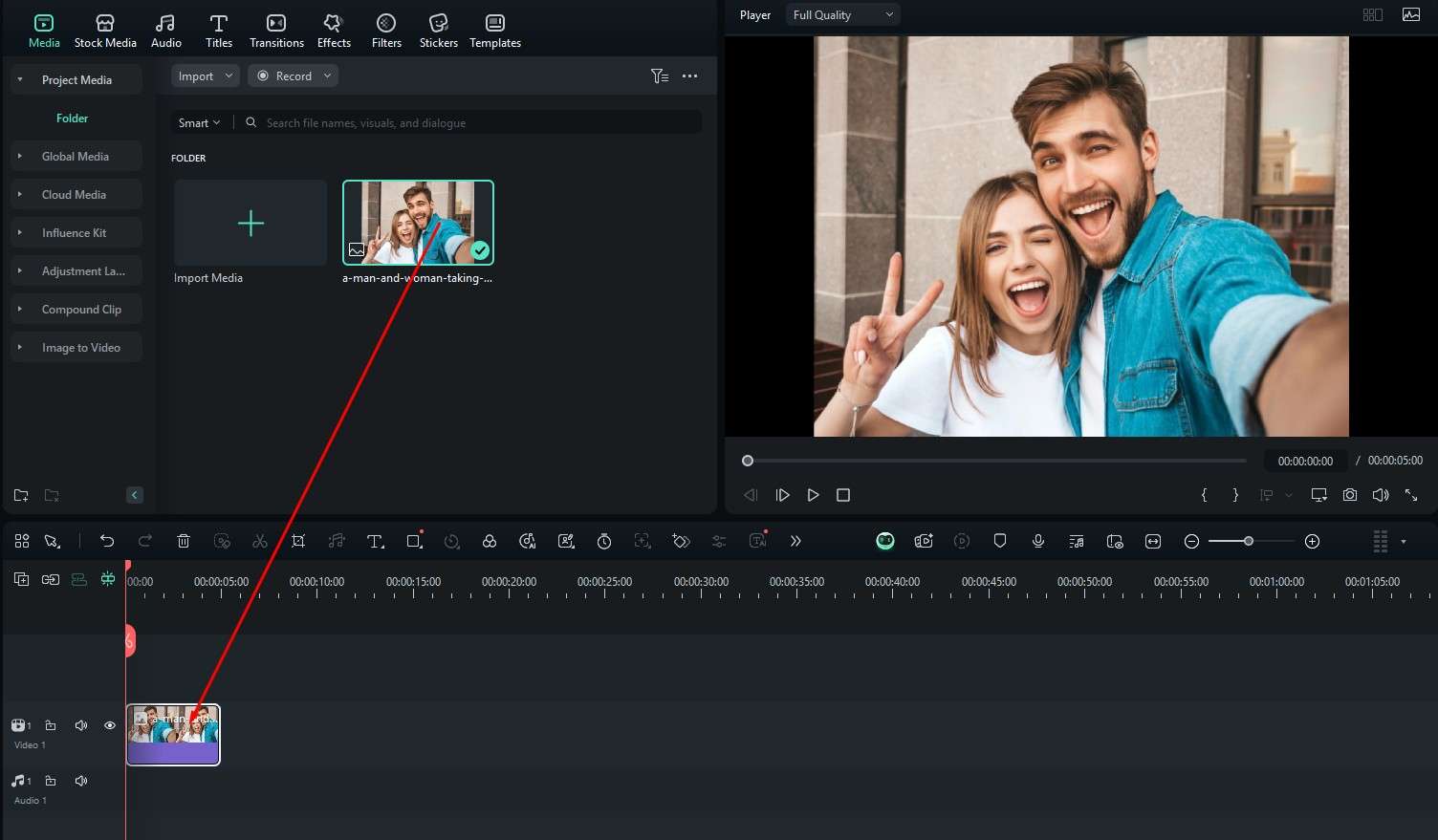
- Clique no lado direito da telaCor.E noPredefinidoSeção, selecionePreto e branco.
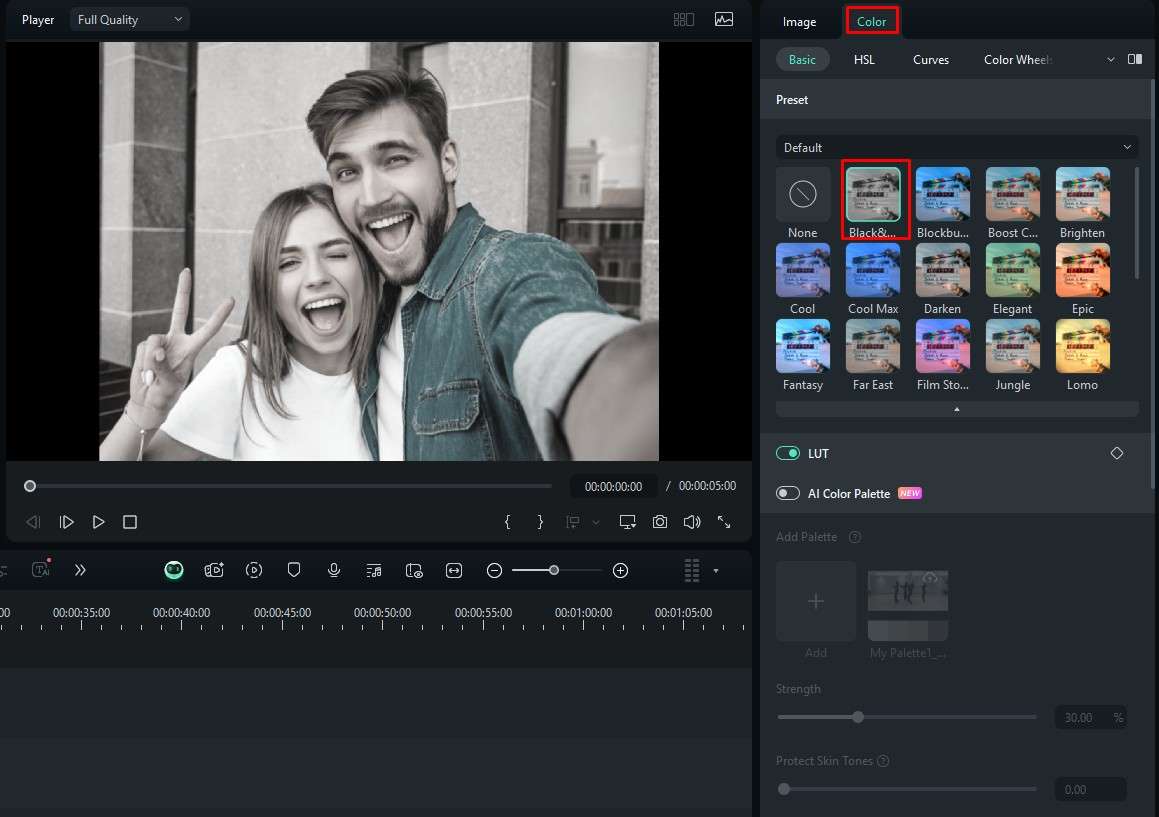
- Você também pode irClaro > ajuste os controles deslizantes para Exposição, Sombra, Branco e Preto de acordo com sua preferência.
- Alternativamente, você pode ir para Filtros > procurar por escala de cinza > e arraste um dos filtros para aplicar às suas imagens.
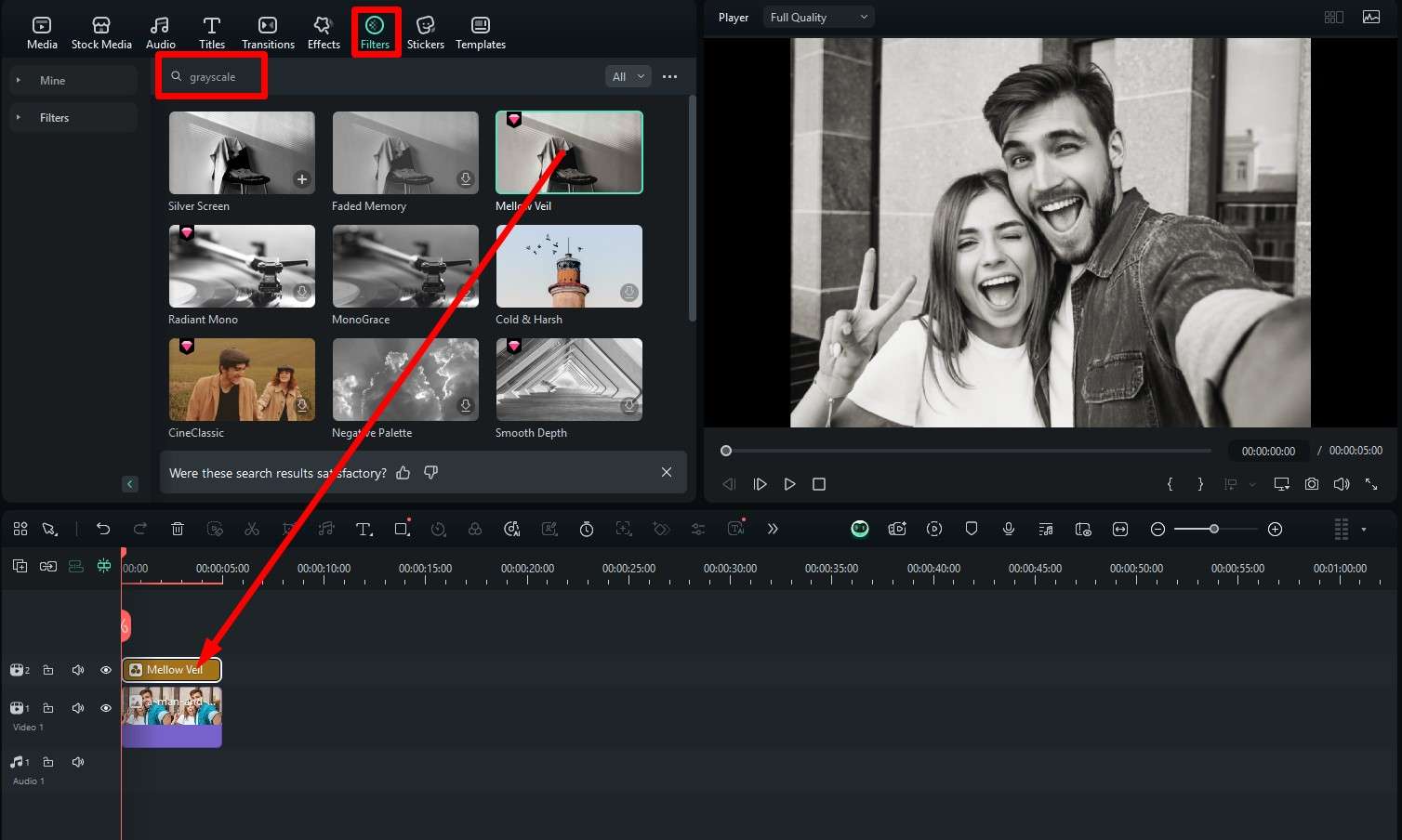
Método 2: Usar o Recurso de Paleta de Cores de IA para Transformar Imagens em Escala de Cinza
Filmora também oferece um recurso de IA chamado o Paleta de Cores de IA. Para transformar imagens em escala de cinza com este recurso, você precisa fazer upload de uma imagem em cinza como referência; então, ele converterá automaticamente as fotos coloridas em escala de cinza automaticamente.
Siga os passos abaixo para acessar este recurso.
- Vá para cor > básico > ativar paleta de cores da IA.
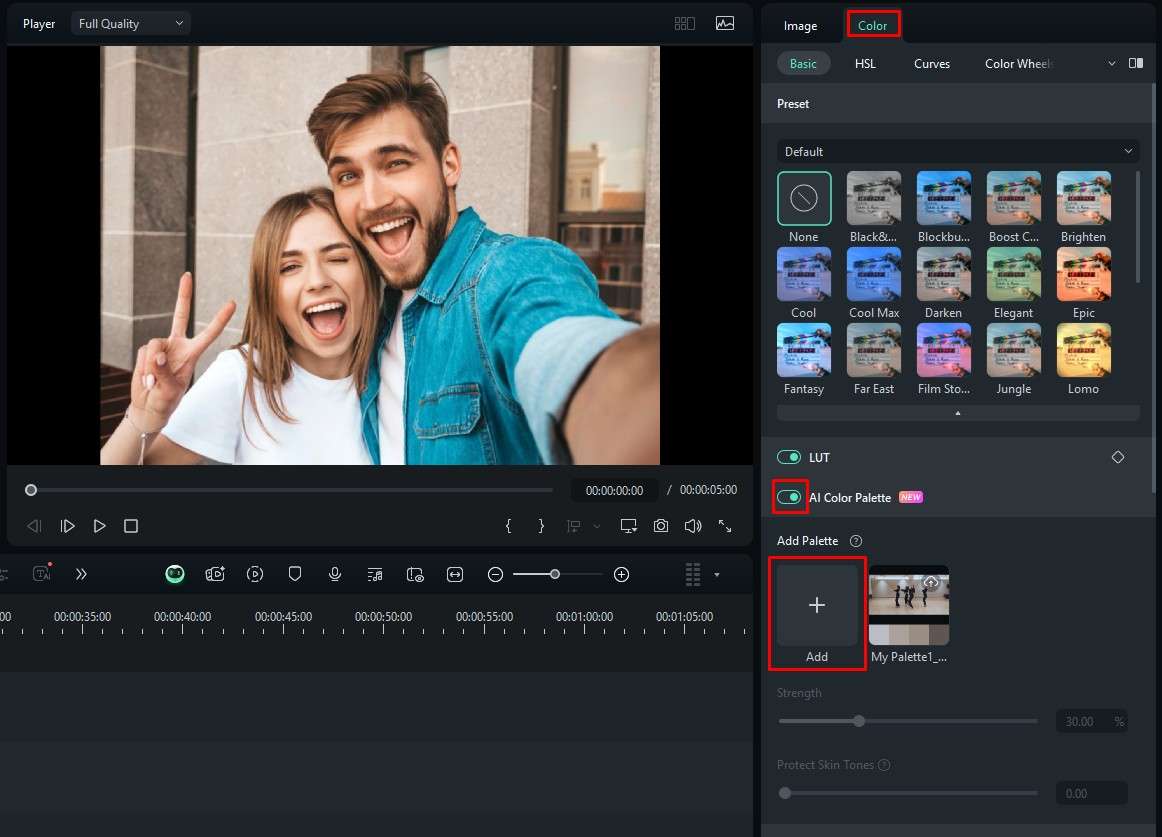
- Na Referência , clique em Arquivo Local e depois clique para carregar uma imagem de referência em escala de cinza.
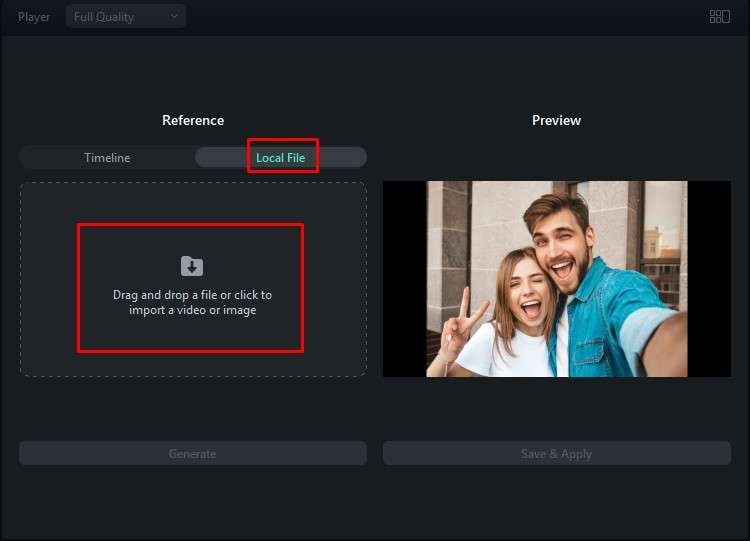
- Quando a imagem de referência estiver lá, clique em Gerar.
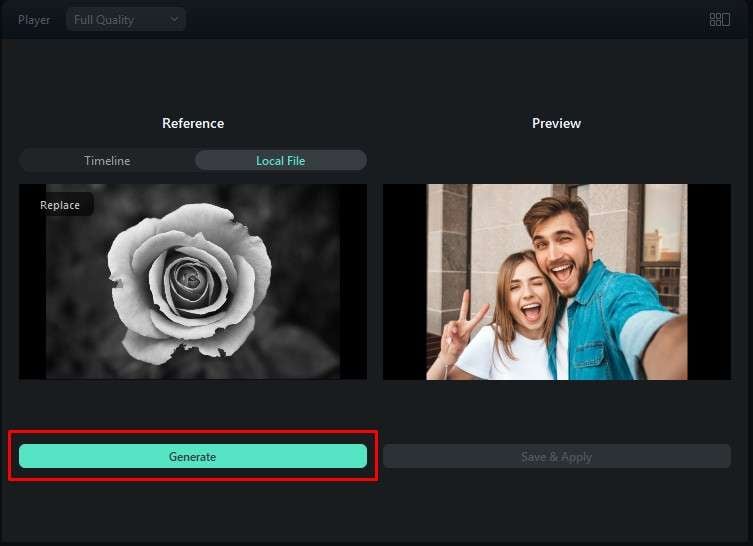
- Visualize os resultados e clique Salvar e Aplicar se estiver satisfeito.
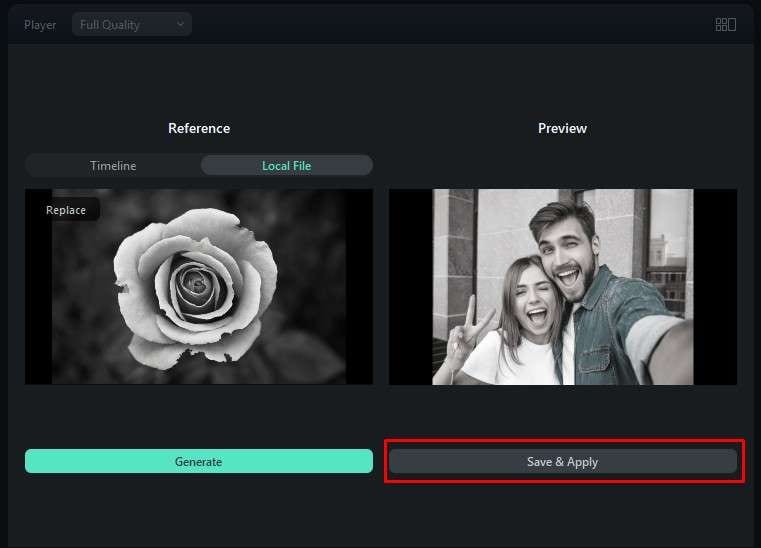
Bônus: Como Editar Imagens em Escala de Cinza?
Além de converter imagens em tons de cinza, o Filmora na verdade permite que você faça muito mais. Ele funciona muito bem colorizando fotos com diferentes métodos, como edição de HSL, rodas de cores e muito mais.
Para acessar as configurações de HSL no Filmora, navegue até cor e selecione a aba de HSL no menu. Então, você pode fazer ajustes sutis nas imagens, como recolorir fotos, alterar cores das imagens e muito mais.
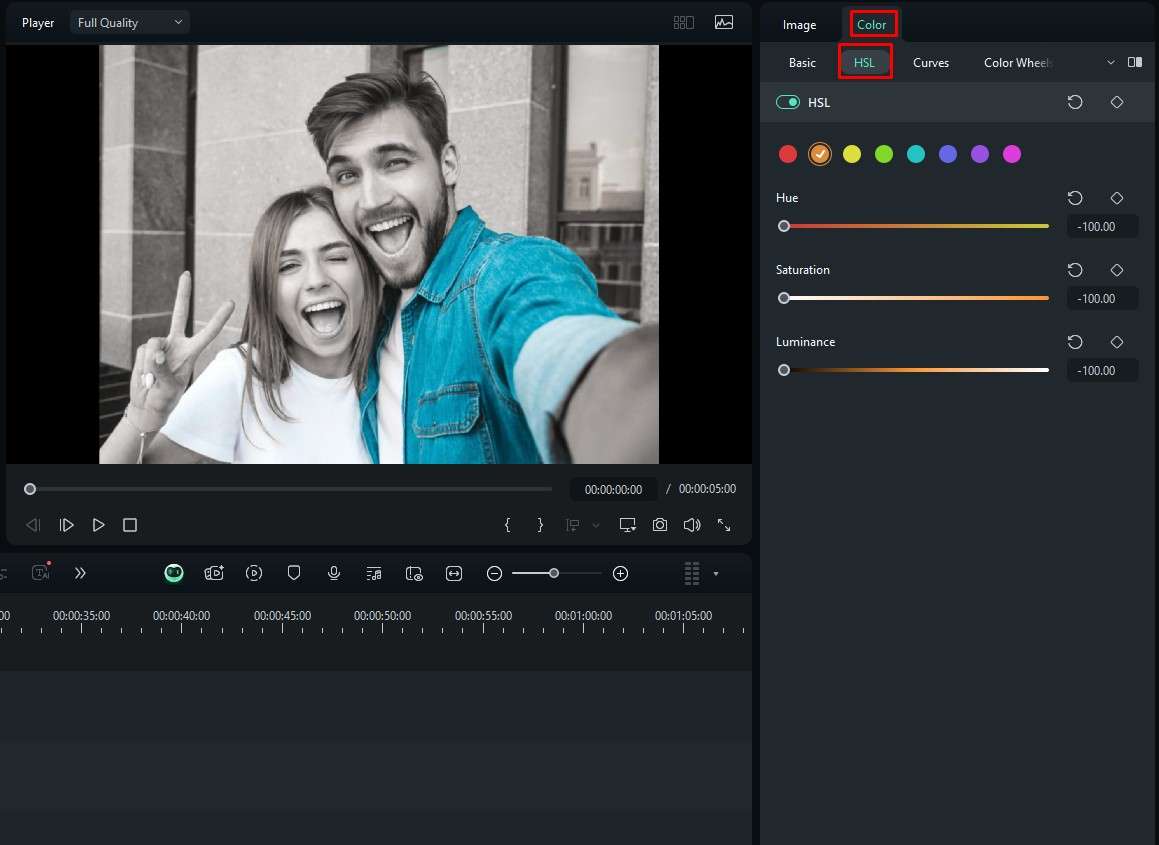
As rodas de cores permitem que você ajuste as cores perfeitamente. Às vezes, você deseja enfatizar ainda mais uma cor específica e com as rodas de cores, você pode fazer exatamente isso.
Eles também estão disponíveis no Filmora. Acesse-os através da mesma Cor. seção, mas use a opção Rodas de Cores .
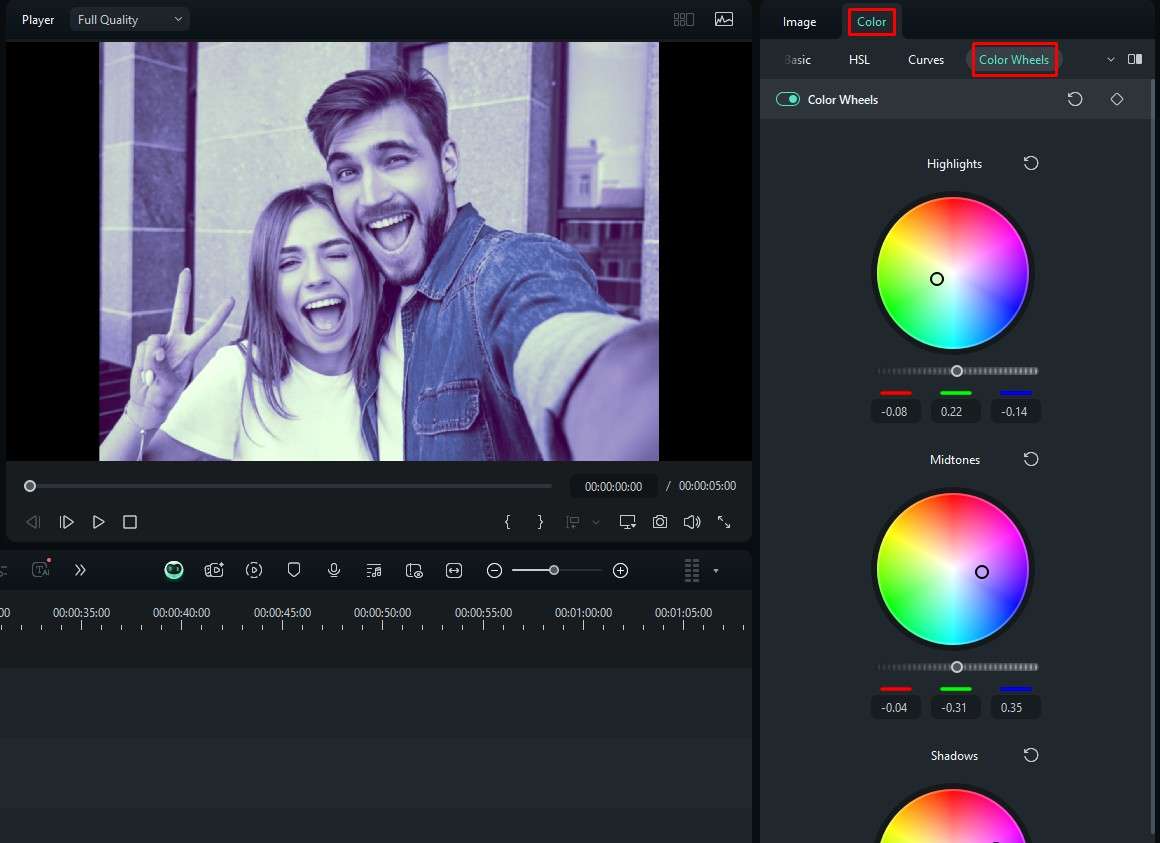
Melhore Suas Imagens em Tons de Cinza com Outros Recursos
Além de converter imagens em tons de cinza e editar a cor da imagem, o Filmora possui mais recursos que podem aprimorar as visualizações. Vamos explorar alguns deles abaixo:
1. Use o Estilizador de Imagem de IA para Transformar Fotos em Desenhos Animados
O Estilizador de Imagem de IA é um recurso poderoso para transferir estilos de imagem. Este recurso é muito divertido e você pode passar bastante tempo brincando com os predefinições e transformando as pessoas na sua foto em anime personagens, fazendo seus rostos sorrirem , triste , ou algo completamente diferente.
Para acessar o recurso, procure por Ferramentas de IA cartão na seção Imagem . Aqui, você encontrará o Estilizador de Imagens de IA , onde você pode brincar com os presets.
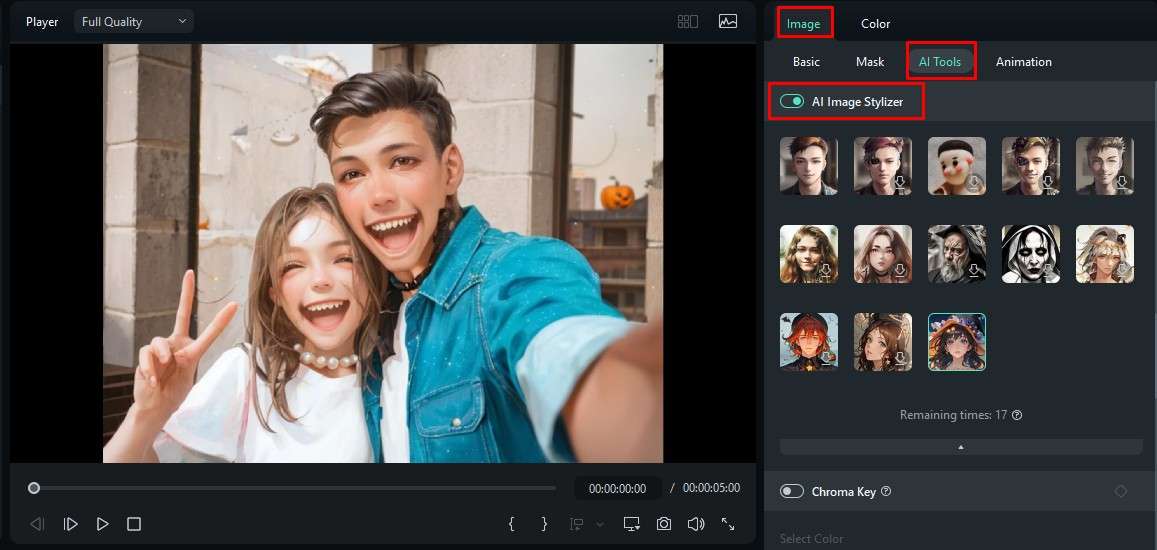
Experimente diferentes presets até encontrar um resultado adequado para você.
2. Aplique o Efeito Olho de Peixe para Tornar a Foto Mais Interessante
O efeito de filtro de lente olho de peixefoi popularizado por videoclipes e filmes mainstream. Diretores começaram a usá-lo excessivamente nos anos 90 e início dos anos 2000, e a popularidade deste efeito não diminuiu desde então.
Se você quiser usar o efeito olho de peixe no Filmora, acesse a aba Efeitos e procure por a lente olho de peixe. Em seguida, selecione um efeito que você goste e arraste-o para a linha do tempo.
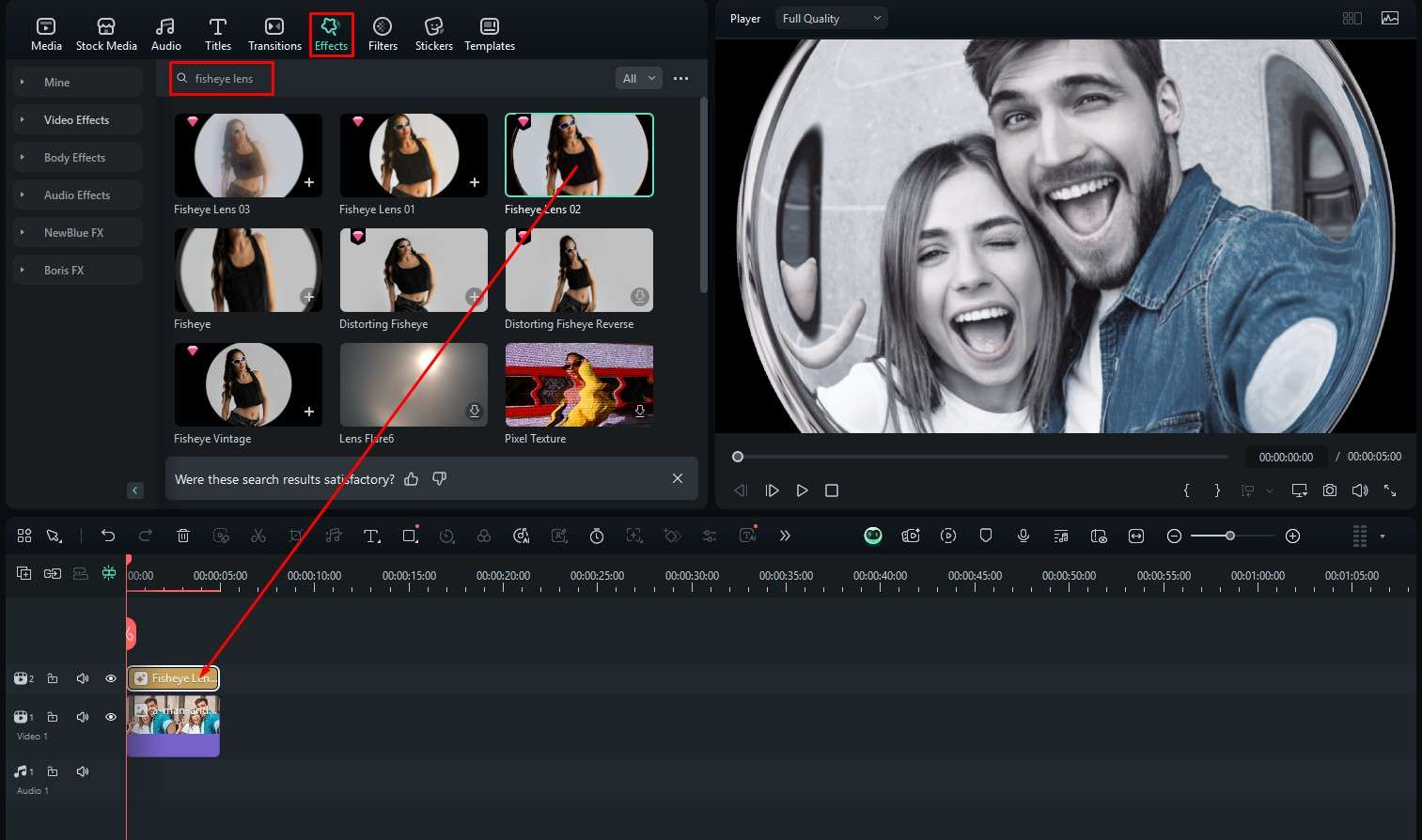
3. Desfoque o fundo da imagem com o efeito Background Blur
Outro efeito legal que você pode usar no Filmora é o efeito Background Blur. Este tipo de efeito é excelente para enfatizar as pessoas em sua imagem. Se você desfocar o fundo, os espectadores irão focar apenas nos rostos.
No mesmo Efeitos aba > procure pelo Background Blur efeito. Selecione uma opção que você goste e arraste para a linha do tempo.
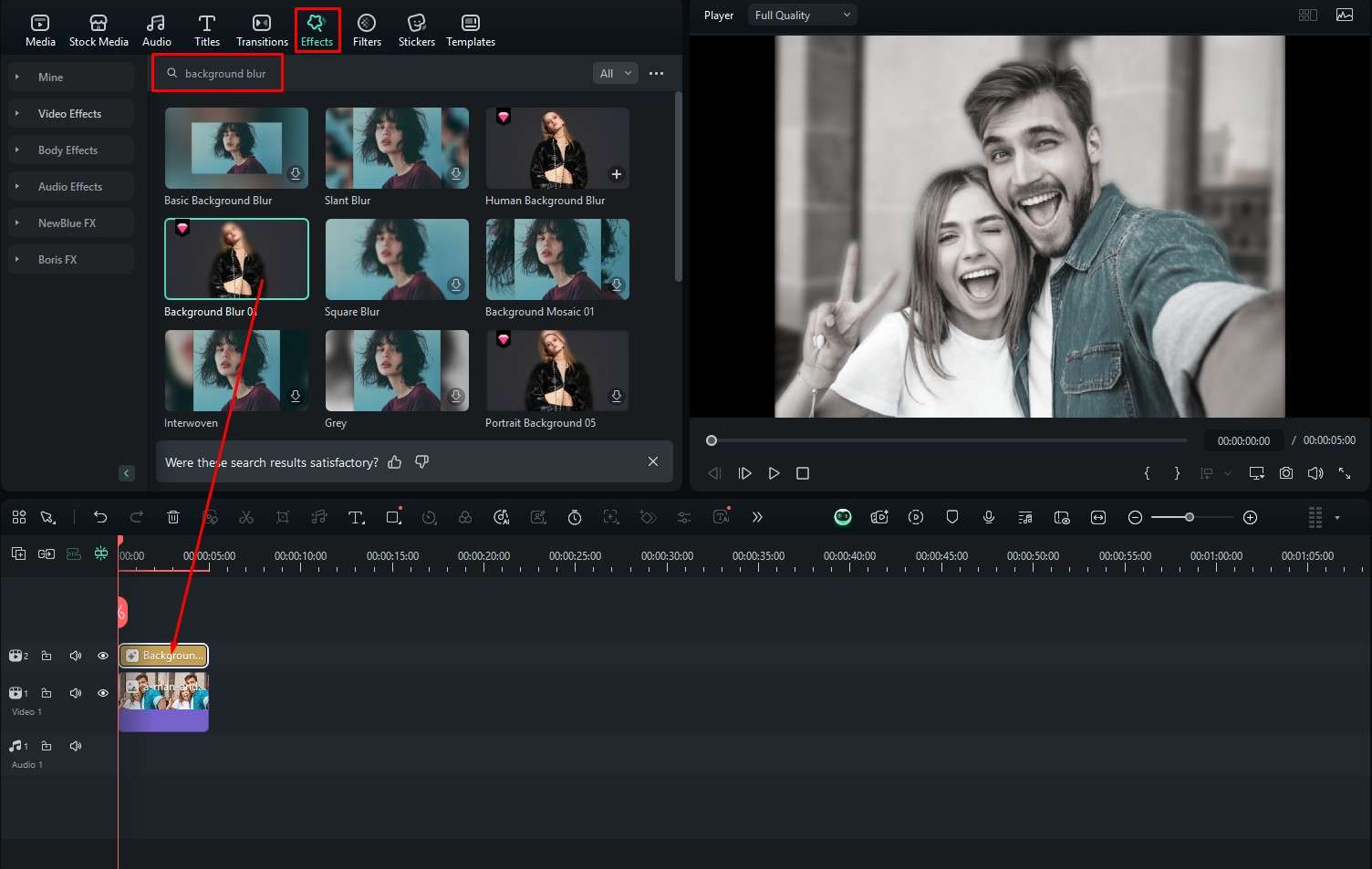
Conclusão
Chegamos ao fim. Você está agora totalmente ciente da principal diferença entre imagens em preto e branco e em tons de cinza. Além disso, você também aprendeu diferentes métodos para transformar uma imagem colorida em tons de cinza em alguns passos simples. Finalmente, você aprendeu alguns truques para aprimorar ainda mais sua imagem. Com todo esse conhecimento, você é agora um verdadeiro expert em tons de cinza.







